Esta web utiliza cookies propias y de terceros que nos permiten optimizar tu experiencia en el sitio web, evaluar su rendimiento, generar estadísticas de uso y mejorar y añadir nuevas funcionalidades. Mediante el análisis de tus hábitos de navegación podemos mostrar contenidos más relevantes y medir las interacciones con la web.
Puede obtener más información aqui.
Uma cookie é um ficheiro que se descarrega no seu computador ao aceder a determinadas páginas web.As cookies permitem a uma página web, entre outras coisas, armazenar e recuperar informação sobre os hábitos de navegação de um usuário ou do seu equipamento, gerir o acesso de usuários a zonas restritas da web, etc.Que tipo de cookies utiliza esta página web:
Este tipo de cookies permiten al usuario la navegación a través de una página web, plataforma o aplicación y la utilización de las diferentes opciones o servicios que en ella existan como, por ejemplo, controlar el tráfico y la comunicación de datos, identificar la sesión, acceder a partes de acceso restringido, seleccionar el idioma, o compartir contenidos a través de redes sociales.
| Nombre | Descripcion | Duración | Habilitado |
|---|---|---|---|
| ID de tu sesión. Te identifica en este navegador y nos permite gestionar tus cookies o almacenar tu cesta de la compra. | 8760 horas | ||
| Indica qué cookies has aceptado. | 8760 horas | ||
| Una cookie PHPSESSID es una cookie de sesión que se utiliza para identificar la sesión de un usuario en un sitio web. | 8760 horas |
Son aquéllas que posibilitan el seguimiento y análisis del comportamiento de los usuarios en nuestra página. La información recogida se utiliza para la medición de la actividad de los usuarios en la web y la elaboración de perfiles de navegación de los usuarios, con la finalidad de mejorar la web, así como los productos y servicios ofertados.
| Nombre | Descripcion | Duración | Habilitado |
|---|---|---|---|
| Es un servicio de analítica web que utiliza cookies de análisis. | 8760 horas |
Estas cookies pueden ser establecidas a través de nuestro sitio por nuestros socios publicitarios. Pueden ser utilizadas por esas empresas para crear un perfil de sus intereses y mostrarle anuncios relevantes en otros sitios. No almacenan directamente información personal, sino que se basan en la identificación única de su navegador y dispositivo de Internet. Si no permite utilizar estas cookies, verá menos publicidad dirigida.
| Nombre | Descripcion | Duración | Habilitado |
|---|
O que são os cookies?
Um cookie é um arquivo descarregado no seu computador para aceder certos sites. Os cookies permitem que um site, entre outras coisas, possa armazenar e recuperar informações sobre os hábitos de navegação de um/a usuário/a ou do seu computador, gerenciar o acesso do/a usuário/a às áreas restritas do site etc.
Que tipo de cookies utiliza este site?
Cookies de análise
São aqueles que permitem a monitorização e análise do comportamento do/a usuário/a no nosso site. A informação recolhida é usada para medir a atividade dos/as usuários/as no site e para criar perfis de navegação do/a usuário/a, a fim de melhorar o site e os produtos e serviços oferecidos.
Cookies técnicos
Permitem ao/à usuário/a navegar através dum site, plataforma ou aplicação e o uso de diferentes opções ou serviços que existem, como por exemplo o controlo do tráfego e comunicação de dados, identificar a sessão, aceder a áreas de acesso restrito, ou compartilhar conteúdos através de redes sociais.
Cookies de personalização
São aqueles que permitem adaptar a navegação no site com as suas preferências, como o idioma, navegador utilizado etc.
| Nome | Própria / Terceiros | Duração | Descrição | Proprietário |
| gat | Terceiros | 1 minuto | É usado para limitar a porcentagem de solicitações. | Google Analytics |
| _ga | Terceiros | 2 anos | É usado para distinguir os usuários. | Google Analytics |
| _gid | Terceiros | 24 horas | É usado para distinguir os usuários. | Google Analytics |
| PHPSESSID | Própria | Sesion | Cookie de sessão, desaparece quando a web é fechada. | Arnoia |
| COOKIE_CONSENT | Própria | 1 mês | Cookie de personalização. | Arnoia |
| SESS_ID | Própria | 10 dias | Cookie de sessão. | Arnoia |

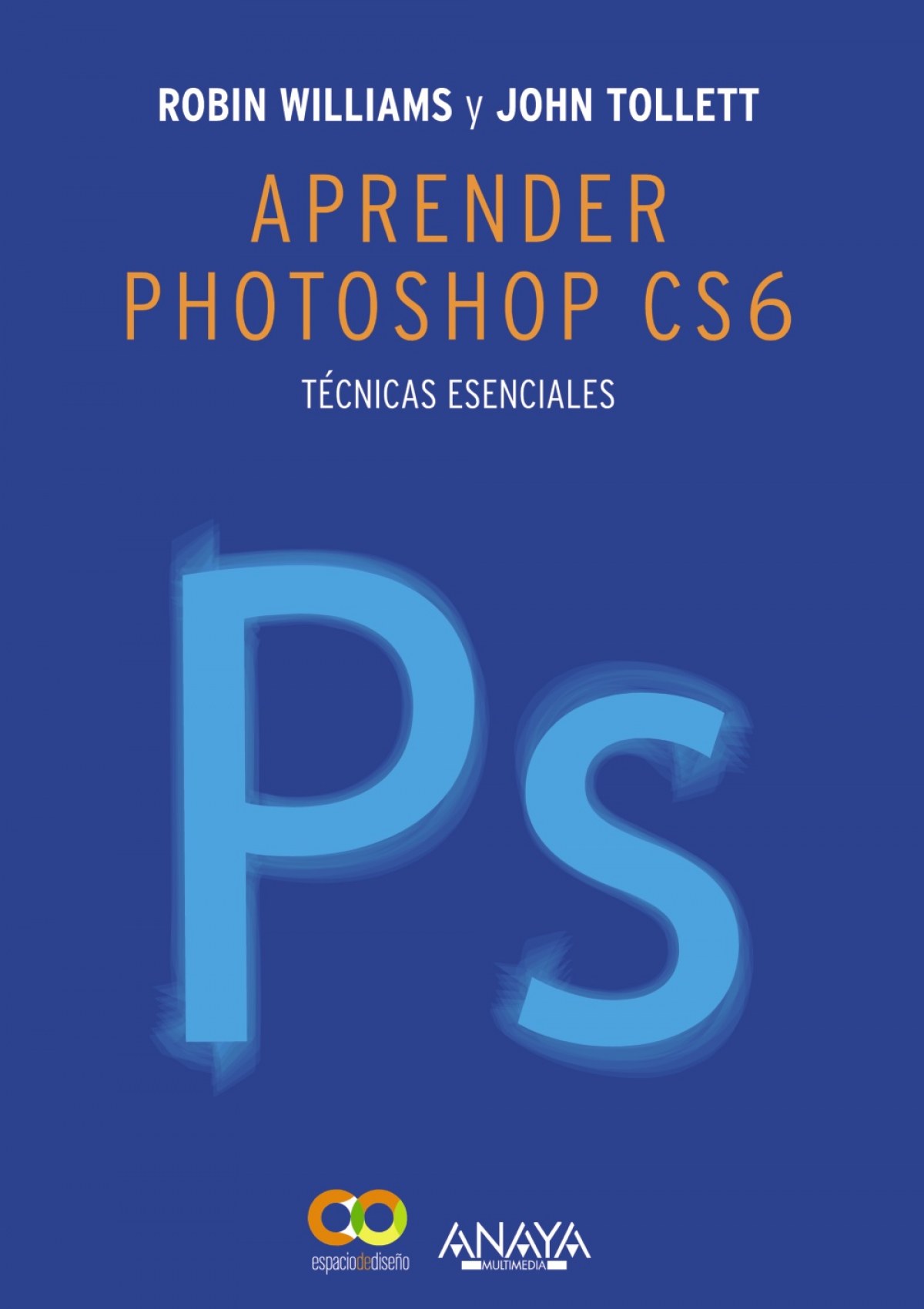
Seguramente ya habrá utilizado Photoshop, pero puede que nunca haya tenido el tiempo suficiente de familiarizarse con sus técnicas como le habría gustado. De los reconocidos autores, Robin Williams y John Tollet, llega este instrumento ideal para utilizar la tecnología en función de la imaginación, una especie de libro de recetas para editar imágenes. Aprenderá rápidamente a manejar Photoshop, realizando pequeños proyectos completos. Encontrará además ejercicios e información detallada para dar respuesta a ese tipo de tareas que afrontan cada día los diseñadores gráficos. Las técnicas están convenientemente desglosadas. Los autores han trabajado en el mundo del diseño durante muchos años y tienen una bibliografía amplia y reconocida en España. Prepárese para divertirse con Photoshop. Conviértase en un artista de la edición de imágenes.INDICE DE CONTENIDOS Introducción Convenciones Conceptos que debe conocer antes de empezar 1. La interfaz de Photoshop Resumen de la interfaz de Photoshop Resumen de los paneles Controle sus paneles Paneles acoplados, grupos y pilas Resumen del espacio de trabajo Modos de pantalla Resumen de las herramientas Las reglas y la herramienta Regla Medir distancias o enderezar una foto Las guías del documento Ampliar o disminuir el nivel de zoom La cuadrícula de píxeles 2. Proyectos sencillos Blanquear dientes Eliminar polvo y rascaduras Corregir fotografías demasiado claras Corregir el contraste con un solo clic Rescatar fotos demasiado oscuras Eliminar las arrugas Convertir una fotografía al blanco y negro Corregir los blancos en una imagen quemada Modificar los colores fácilmente Modificar los colores en Camera Raw Enderezar una foto Rellenar un fondo Eliminar cables de alta tensión Darle vida a una exposición pobre Ajustar el contraste de forma manual Cambiar el tamaño de una fotografía sin recortar Extender las dimensiones de una fotografía Desenfocar un fondo en vez de sustituirlo Eliminar un elemento de una fotografía Perder algo de peso Utilizar una sencilla operación de transformación También puede utilizar Escala según el contenido También puede utilizar el filtro Licuar Licuar un texto Crear imágenes únicas con la Galería de filtros Colocar una imagen dentro de un texto Añadir estilos de capa para crear efectos especiales Reemplazar la imagen en un muro Colorear una foto Modificar el color utilizando una capa de ajuste Tono/saturación Pintar con la herramienta Sustitución de color Utilizar la opción Colorear en el cuadro de diálogo Tono/saturación Eliminar un sujeto de una fotografía Eliminar un elemento con la herramienta Clonar Corregir los ojos rojos Aumentar el dramatismo de un cielo Crear una imagen panorámica con Photomerge Aumentar la presencia del color en puntos específicos Colorear un dibujo de líneas Colorear las líneas en lugar del fondo Colorear una fotografía a mano 3. Conceptos técnicos básicos Imágenes en mapa de bits Gráficos vectoriales Los modos de color y los formatos de archivo Profundidad de bits Resolución de imagen 4. Selecciones y transformaciones Herramientas de selección La herramienta Marco rectangular La herramienta Marco elíptico Las herramientas Marco fila única y Marco columna única La herramienta Lazo La herramienta Lazo poligonal La herramienta Lazo magnético Desvanecer el borde (haciéndolo suave y semitransparente) Añadir un valor de desvanecimiento una vez realizada la selección Ajustar un borde tras hacer una selección Modificar su selección La herramienta Selección rápida La herramienta Varita mágica La herramienta Pluma La herramienta Recortar Recorte basado en otra imagen Comandos para transformar Aprobar o cancelar operaciones de transformación Transformación libre Opciones del menú Transformar Sesgar una selección Distorsionar una selección Transformar una selección en perspectiva Deformar una selección 5. Las capas todopoderosas El panel Capas El menú del panel Capas Crear y organizar capas La capa Fondo Crear capas nuevas Arrastrar y soltar para crear una capa nueva Crear una copia de la capa actual Duplicar una capa Seleccionar la capa adecuada Enlazar capas Utilizar los modos de fusión Cambiar la visibilidad de las capas Combinar visibles Combinar hacia abajo Imprimir visibles Agrupar capas para organizarse mejor Etiquetar capas con colores Estilos de capa Cambiar los estilos predefinidos de un estilo de capa Copiar un estilo de una capa a otra Aplicar un estilo predeterminado a una capa Convertir un estilo de capa a capa de imagen Las capas de ajuste Crear una máscara de capa Crear composiciones de capas Los objetos inteligentes Crear objetos inteligentes Editar objetos inteligentes Duplicar un objeto inteligente Filtros inteligentes para objetos inteligentes Acoplar capas Aumentar el tamaño de las miniaturas de las capas 6. El texto en Photoshop Configurar el texto Texto de punto Texto de párrafo El panel Carácter La barra Opciones El panel Párrafo Texto vertical Cambiar el color del texto Escribir comillas en el texto Suspender la puntuación Aplicar efectos y estilos a una capa de texto Distorsionar texto Aplicar estilos de capa al texto Rasterizar el texto Ajustar el texto a un trazado dibujado a mano Reposicionar el texto en un trazado Colocar texto dentro o alrededor de una forma Limitar el texto al interior de una forma Mover el texto dentro de la parte inferior de una forma circular 7. Photoshop con historia El panel Historia El Pincel de historia Deshacer y Rehacer 8. Las capas de ajuste Diferencias importantes entre ajustes El panel Ajustes Las capas de ajuste La capa de ajuste Niveles La capa de ajuste Brillo/contraste La capa de ajuste Curvas La capa de ajuste Exposición La capa de ajuste Intensidad La capa de ajuste Equilibrio de color La capa de ajuste Tono/saturación La capa de ajuste Mezclador de canales La capa de ajuste Filtro de fotografía La capa de ajuste Posterizar La capa de ajuste Blanco y negro La capa de ajuste Invertir La capa de ajuste Umbral La capa de ajuste Mapa de degradado La capa de ajuste Corrección selectiva Los ajustes automáticos Máscaras de ajuste 9. Trabajar con transparencias ¿Qué es la transparencia? Las preferencias para la transparencia Bloquear los píxeles transparentes Bloquear la posición y los píxeles de la imagen Utilizar el valor Relleno para crear efectos especiales Rellenar imágenes con color Modificar la opacidad de la capa Fondo Guardar un archivo TIFF con transparencia 10. Dibujo y pin Cómo crear formas simples (líneas, cuadros, óvalos) Cambiar los colores con la herramienta Bote de pintura Dibujar con las herramientas de forma y de pluma Dibujar una forma en modo Píxeles Dibujar una forma con la herramienta Pluma Dibujar elementos en modo Forma Cambiar el color de relleno de una forma Rellenar una forma con un degradado o con un motivo Modificar manualmente el trazado de una forma Transformar una forma vectorial Contornear una forma vectorial con un pincel Pintar con los pinceles La barra Opciones para la herramienta Pincel Seleccionar y utilizar un pincel Modificar el cursor Cambiar el tamaño de los pinceles Más opciones personalizadas en el panel Pincel Pintar con un pincel con textura Más información acerca de los ajustes del pincel El Pincel mezclador La barra Opciones para el Pincel mezclador Crear un efecto de pintura con el Pincel mezclador Modos de fusión del pincel Pintar con la herramienta Tampón de clonar Un sencillo proyecto de clonación Pintar con la herramienta Degradado Rellenar una capa o una selección con un degradado predefinido Pintar con un motivo 11. Herramientas de color Seleccionar un color El panel Color El selector de color de Adobe El selector de color HUD La herram
